电脑dll文件丢失?一键修复教程,轻松解决!
用Windows系统的时候,我们常常会看到这样的错误提示,像“找不到某个DLL文件”呀,或者“缺少DLL文件,程序启动不了”之类的。为啥会这样呢?一般来讲啊,是因为DLL文件弄丢了,或者被弄坏了,再不然就是没注册好。那下面呢,我就给大家重点说说几种挺管用的修复办法,好让大家能快点把这个问题给解决掉。

方法一:重启电脑
有时候,DLL文件没了,这有可能是系统一时出了差错,或者软件没有正常加载导致的。那怎么办呢?先重启电脑试试呗。为啥要这么做呢?因为重启电脑能够刷新系统的进程呀,这么一来,丢失的DLL文件就有恢复的可能了。
方法二是利用系统文件检查工具(SFC)对DLL文件进行修复。
Windows系统里有个SFC(系统文件检查器)工具,这个工具能够扫描系统DLL文件,要是这些文件损坏或者丢失了,它还能自动修复呢。下面来说说操作步骤。
先按“Win + R”组合键,接着在弹出的框里输入“cmd”,随后用鼠标右键点击,再选择“以管理员身份运行”这个选项。
在命令提示符那个窗口里,输入下面这个命令,然后按回车键就行啦,命令是:sfc /scannow。
系统会着手对丢失的DLL文件进行扫描与修复。等这个操作完成以后,重新启动电脑,看看问题有没有被解决。

方法三:使用DISM工具修复Windows映像
要是SFC(系统文件检查器)修不好DLL(动态链接库)方面的问题,那就能够采用DISM(部署映像服务和管理)这个工具对Windows系统映像进行修复。具体的操作方式如下:
1. 以管理员身份运行命令提示符(步骤同上)。
首先,你得输入这样一个命令:DISM /Online /Cleanup - Image /RestoreHealth,然后再按下回车键。
这个命令能在线把Windows系统映像修复好,等修复完了,你就得重启电脑。
方法四:手动下载缺失的DLL文件
星空运行库修复大师有个很棒的功能,它能自动检测出问题,还提供一键修复的操作。这个修复大师是专门用来修复系统里那些缺失或者损坏了的运行库文件的,像DLL文件就包含在其中哦。这对于那些不太懂电脑操作的新手用户来说,可太实用了。比如说,很多新手可能都不知道运行库文件是什么,也不知道怎么去修复那些出问题的文件,而星空运行库修复大师操作简单,只要一键就能解决这些问题,对新手特别友好。
先在电脑上把“星空运行库修复大师”安装好并打开,接着切换到DLL修复这个选项,然后点击“一键扫描”就可以了。
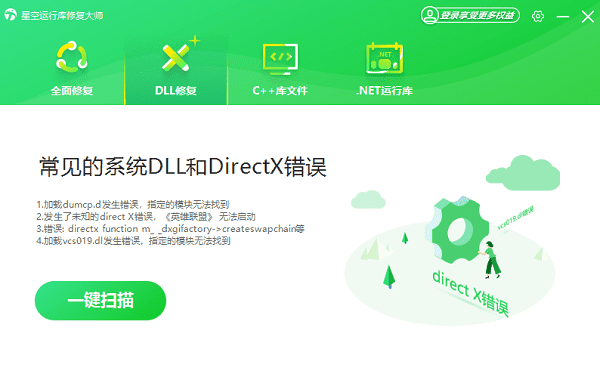
先把电脑里缺失的运行库全部扫描出来,然后点击“立即修复”。
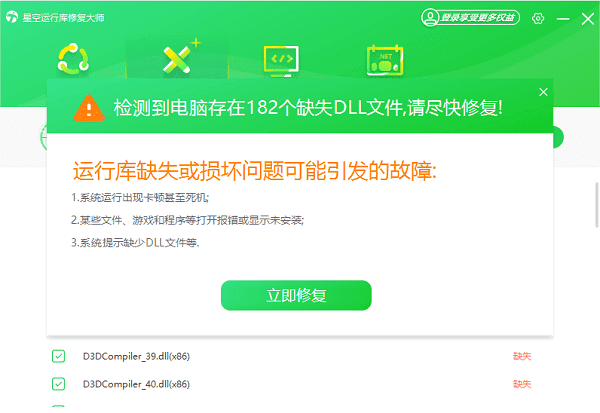
先等着修复工作结束,然后把电脑重新启动,最后再去运行有关的应用程序。
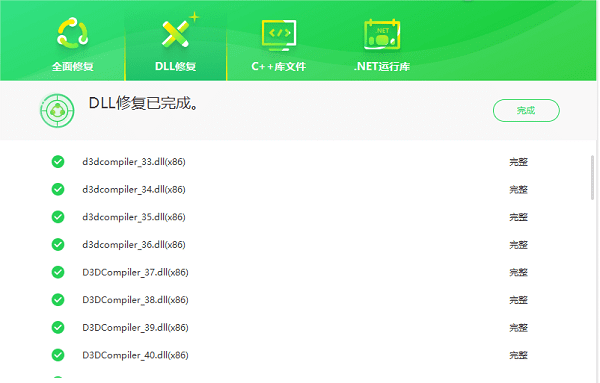
方法五:重新安装导致DLL丢失的软件
要是缺少的DLL文件归属于某个特定的软件,像是游戏或者视频软件之类的,那就可以试着重新安装这个软件来进行修复。具体的步骤如下:
先按“Win + R”组合键,接着在弹出的框里输入`appwiz.cpl`,然后回车,这样就能打开“程序和功能”窗口了。
2. 找到相关软件,右键点击“卸载”。
重新把这个软件下载下来,然后再安装一下。要知道,有些软件在安装的过程中,是能够自动把丢失的DLL文件修复好的呢。
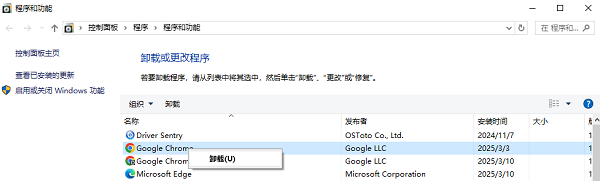
要特别注意哦,要是在安装的时候有“修复”这个选项,那最好先选修复,可别直接就卸载了然后重装。
方法六:使用系统还原功能
要是DLL文件丢失这种情况是不久前才出现的,那就可以试着用系统还原功能把系统弄回正常的状态。
首先,你要按下键盘上的“Win”键和“R”键。接着,在弹出的输入框里输入“rstrui”。最后,按下回车键就可以了。
选一个恢复点,最好挑问题发生之前的日期。
3. 点击“下一步”,然后等待系统还原完成。

要知道,系统还原这个操作,它不会对个人文件造成影响。不过呢,有一点得注意,那就是在系统还原的过程中,很可能会把近期安装的软件给移除掉。
电脑的dll文件丢了?别担心,下面给你说说修复的法子,但愿能帮到你呢。要是你碰到网卡、显卡、蓝牙或者声卡这些设备驱动方面的问题呀,那就去下载个“驱动人生”吧。这个软件可厉害了,它能检测和修复这些驱动相关的问题。而且啊,“驱动人生”还能用来下载驱动、安装驱动,甚至可以给驱动做备份呢,不管你想怎么弄驱动,它都能很灵活地满足你的需求。





